Firefox Kullanıcı Profili Yöneticisi: Birden Çok Kullanıcı Profili Oluşturun, Yönetin
Tek bir makine bazen birden çok kullanıcı arasında paylaşıldığından, birden çok profil oluşturmanıza yardımcı olan yerleşik bir Firefox Kullanıcı Profili Yöneticisi vardır. (Firefox User Profile Manager)Yer imleri, geçmiş, çerezler gibi tarayıcıya ait tüm kişisel bilgileriniz Firefox(Firefox) tarayıcısında bu ' Profil(Profile) ' altında saklanabilir . Öyleyse, Firefox(Firefox) tarayıcısında kullanıcı profilinin nasıl oluşturulacağını ve yönetileceğini görelim .
(Create)Firefox Kullanıcı Profili Yöneticisi(Firefox User Profile Manager) ile birden çok kullanıcı profili oluşturun
Kullanıcı Profili Yöneticisi(User Profile Manager) ile oluşturduğunuz profil , Firefox program dosyalarından ayrı bir yerde saklanır . Bu profillerin her biri ayrı bir kullanıcı bilgisi kümesi depolar ve gerektiğinde profilleri kaldırmanıza, yeniden adlandırmanıza ve değiştirmenize olanak tanır.
- Firefox tarayıcısını başlatın.
- Adres çubuğuna about:profiles yazın ve Enter tuşuna (about:profiles)basın(Enter) .
- Profiller Hakkında(About Profiles) sayfasının yüklenmesine izin verin .
- Yeni bir profil oluşturun.
- Profil için bir ad ekleyin.
- Profili bilgisayarınızda saklamak istiyorsanız bir klasör seçin.
- Profilleri yeniden adlandırarak veya kaldırarak yönetin.
İşlemi biraz daha ayrıntılı olarak ele alalım.
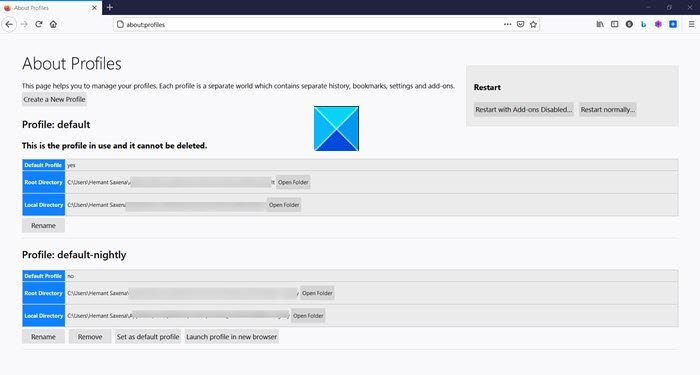
Adres çubuğuna about:profiles yazın ve Enter tuşuna (about:profiles)basın(Enter) . Bu, Profiller Hakkında(About Profiles) sayfasını açacaktır .
Yeni, ek bir profil oluşturmak için, Profil Oluşturma Sihirbazını(the Create Profile Wizard.) başlatmak için Profil Oluştur düğmesine tıklayın.(Create Profile)
Profile bir isim atayın. Kişisel adınız gibi açıklayıcı bir ad seçmeniz önemlidir.
Profili bilgisayarınızda saklamak istiyorsanız bir klasör seçin. Aksi takdirde, istemi dikkate almayın. Ayrıca, profil için kendi klasör konumunuzu seçmek istiyorsanız boş bir klasör seçin. Çünkü, bilgileri boş olmayan bir klasörde saklamaya karar verirseniz ve daha sonra ' Dosyaları Sil'(Delete Files’) seçeneğini kullanarak profili kaldırmaya çalışırsanız, o klasördeki her şey silinecektir.

Benzer şekilde, klasörü yeniden adlandırmak isterseniz, yeniden adlandırılacak profili seçin ve Profili Yeniden Adlandır(Rename Profile) düğmesine basın.
Yeni bir ad girin ve Tamam'ı tıklayın(OK) .
Son olarak, mevcut bir profili aşağıdaki gibi kaldırabilirsiniz,
Profil Yöneticisinde(Profile Manager) kaldırılacak profili seçin ve Profili Sil seçeneğine(Delete Profile) basın.
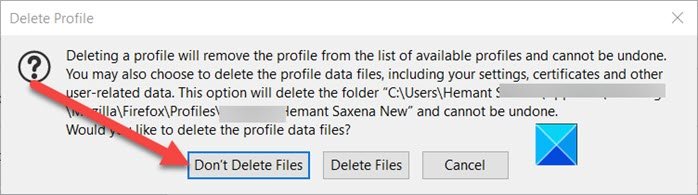
İstendiğinde, aşağıdaki seçeneklerden herhangi birini kullanarak profili kaldırmak için onaylayın.
- Dosyaları Silme – (Don’t Delete Files)Profili Profil Yöneticisinden(Profile Manager) kaldırır ancak bilgisayarınızdaki profil veri dosyalarını depolama klasöründe tutar.
- Dosyaları Sil(Delete Files) - Adından da anlaşılacağı gibi, bu seçenek profili ve profil yer imleri, ayarlar, şifreler vb. dahil olmak üzere dosyalarını tamamen kaldırır.
Umarım yardımcı olur!
Related posts
User name and Profile image, Edge, Chrome, Firefox'da Nasıl Değiştirilir?
Firefox Profile Manager Firefox profillerini oluşturmanıza, kaldırmanıza veya değiştirmenizi sağlar
Android'de Birden Çok Kullanıcı Profili Nasıl Kurulur
Firefox Task Manager nasıl kullanılır?
Firefox Profile folder Windows PC'de Nasıl Bulunur
Windows 10'da bir Corrupted User Profile nasıl düzeltilir
Task Manager'da UserOOBEBroker.exe or User OOBE Broker nedir?
Change User Interface language Chrome or Firefox browser için
Microsoft Edge'daki tüm User Profiles için SYNC'yi devre dışı bırakın Registry'ü kullanma
Profile tamamen silinmedi, Error - dizin boş değil
3 Ways User Profile Service logon error başarısız saptamak
Google Chrome Web tarayıcısında Create and Delete Profiles Nasıl Yapılır
Windows 10'de Temporary Profiles ile kullanıcıları oturum açmayın
Bir Firefox Profilini Doğru Şekilde Taşıma
Yeni Bir Tarayıcı Profili Nasıl Oluşturulur ve Neden Birden Fazla Profiliniz Olmalıdır?
Windows 10 ayarlarından Create and Manage Storage Spaces Nasıl Yapılır
Create Windows 10 masaüstünde Edge browser kullanarak Web sayfası kısayolu
Kayıp veya silinmiş Firefox Bookmarks or Favorites'ü geri yükleyin
Windows 10'da Kullanıcı Profili Nasıl Silinir
Web Siteleri için Firefox Permission Manager nasıl kurulur?
